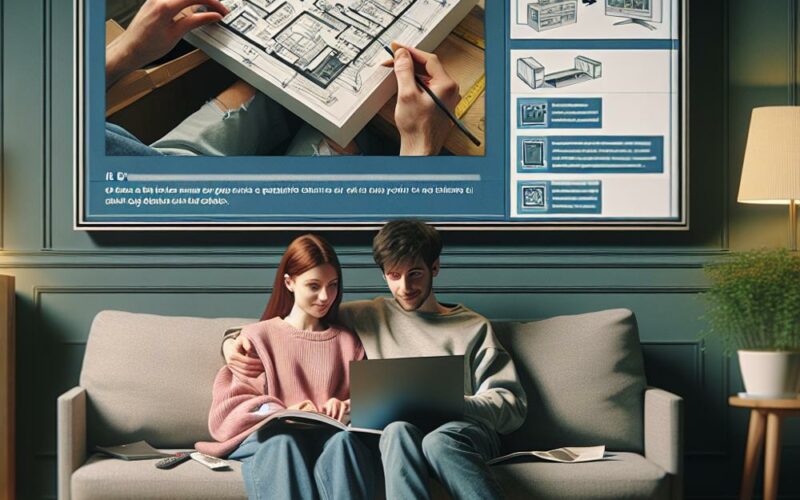Często zdarza się, że chcemy wygodnie oglądać filmy, zdjęcia czy prezentacje z naszego komputera na dużym ekranie telewizora. W dzisiejszych czasach przerzucanie obrazu z komputera na telewizor jest łatwe i dostępne dla każdego użytkownika. Specjalnie dla Ciebie przygotowaliśmy więc prosty poradnik, który pokazuje jak krok po kroku wykonać to zadanie. Sprawdźmy, jakie metody i narzędzia wystarcza, by przesłać obraz z komputera na telewizor!
Metoda 1: Kabel HDMI
Zacznijmy od najprostszej metody – kabla HDMI. Jeśli zastanawiasz się, jak przerzucić obraz z komputera na telewizor za pomocą kabla, spokojnie – wszystko jest na wyciągnięcie ręki! Wystarczy postępować według następujących kroków:
1. Upewnij się, że zarówno komputer, jak i telewizor mają wolne gniazdo HDMI. Zwykle telewizory mają ich kilka, ale w niektórych modelach występuje tylko jedno.
2. Podłącz kabel HDMI do gniazda w komputerze, a drugi koniec do telewizora.
3. Włącz telewizor i za pomocą pilota przejdź do opcji źródła sygnału (Input lub Source) – wybierz HDMI.
4. Na komputerze, jeśli obraz nie jest automatycznie wyświetlany na telewizorze, kliknij prawym przyciskiem myszy na pulpicie i wybierz opcję “Ustawienia ekranu” lub “Rozdzielczość ekranu”. Tam powinna być opcja przełączenia obrazu z komputera na telewizor – na przykład “Rozszerzenie ekranów” czy “Duplikuj ekran”.
Voilà! Wiesz już, jak przesłać obraz z komputera na telewizor za pomocą kabla HDMI!
Metoda 2: Przesyłanie bezprzewodowe
Jeśli nie masz kabla HDMI lub chcesz uniknąć bałaganu z kablami, możemy przetestować bezprzewodowe przesyłanie obrazu. Jednym z popularnych sposobów jest wykorzystanie technologii Miracast, która pozwala przerzucić obraz z komputera na telewizor bezprzewodowo.
Najpierw upewnijmy się, że telewizor wspiera technologię Miracast. Sprawdź w instrukcji obsługi lub na stronie internetowej producenta (szukając po numerze modelu). Jeśli tak, postępuj zgodnie z podanymi krokami:
1. Na telewizorze wejdź do menu ustawień i aktywuj funkcję Miracast, Wi-Fi Direct lub inny odpowiednik. Zwykle znajduje się w sekcji “Sieć” lub “Płączenie”.
2. Na komputerze, w ustawieniach Windows 10 znajdź (w “Ustawienia”) sekcję “Urządzenia” oraz podsekcję “Projektor” lub “Urządzenia Bluetooth lub inne”.
3. Tutaj możemy przełączyć obraz z komputera na telewizor wybierając “Dodaj urządzenie bezprzewodowe” i następnie znajdując nasz telewizor na liście.
4. Połącz się z telewizorem i gotowe!
Warto pamiętać, że jakość i szybkość przesyłu obrazu może być różna w zależności od jakości sieci Wi-Fi i odległości pomiędzy urządzeniami.
Metoda 3: Chromecast, Apple TV i inne urządzenia
Ostatnią możliwością są dedykowane urządzenia, które umożliwiają przesłanie obrazu z komputera na telewizor. Do ich grupy należą wspomniane już Chromecast lub Apple TV oraz inne urządzenia “streamujące”.
Aby przerzucić obraz na telewizor za pomocą Chromecast, postępuj zgodnie z podanymi krokami:
1. Podłącz Chromecast do telewizora (w gnieździe HDMI) i zasilania, a następnie włącz telewizor.
2. Na komputerze pobierz aplikację Google Home (dostępna na Windows, Mac, Android oraz iOS), zainstaluj ją i otwórz.
3. Dodaj nowe urządzenie (Chromecast) do listy i połącz z komputerem.
4. Odblokuj strumieniowanie z komputera na Chromecast – np. otwórz Chrome i wybierz opcję “Przesyłanie wideo” na pasku narzędzi.
5. Wybierz telewizor, na którym ma być wyświetlany obraz.
Proszę bardzo! Teraz już wiesz, jak przerzucić obraz z komputera na telewizor za pomocą Chromecast, Apple TV czy innych “streamerów”. Pamiętaj jednak, że w celu przesłania obrazu na telewizor, będziesz musiał dodatkowo zapewnić sprawne działanie sieci Wi-Fi.
Przesyłanie obrazu z komputera na telewizor – kluczowe metody
W celu przeniesienia obrazu z komputera na ekran telewizora można zastosować różnorodne metody. Do najważniejszych z nich należą:
- Kabel HDMI – najprostsze i najbardziej klasyczne rozwiązanie, polega na podłączeniu obu urządzeń za pomocą kabla HDMI.
- Bezprzewodowe przesyłanie obrazu – korzystając z technologii Miracast, można uzyskać bezprzewodowe połączenie między komputerem a telewizorem, zapewniając transmitowanie obrazu.
- Chromecast, Apple TV i inne urządzenia – dedykowane urządzenia streamujące umożliwiające przerzucenie obrazu z komputera na telewizor, wymagające jednak sprawnej sieci Wi-Fi.
Podczas korzystania z powyższych metod ważna jest ich poprawna konfiguracja, aby zapewnić efektywną i wygodną transmisję obrazu z komputera na telewizor.